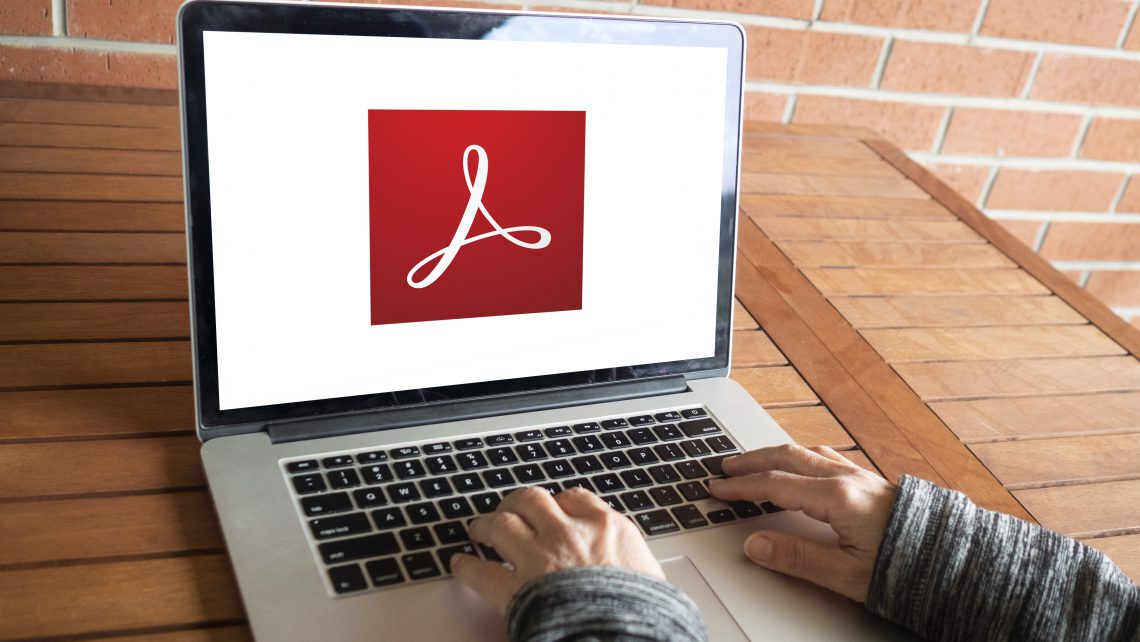
Que ce soit pour conserver ou transmettre ses fichiers numériques, le PDF est une solution très pratique. Ce format peut en effet être utilisé sur tous types de support (ordinateur, mobile, tablette, Windows ou Mac). Seulement voilà, il arrive que des documents contenant de nombreuses images ou pages soient trop volumineux (jusqu’à plusieurs centaines de Mo).
Résultat : ils ne peuvent pas être envoyés à votre destinataire ou prennent trop de place sur votre ordinateur. Dans un tel cas, il est primordial d’en réduire la taille. Mais selon que vous possédez un ordinateur Windows, Mac ou autre, la procédure varie. Dans cet article, nous allons voir comment compresser un PDF sous Mac ?
Il existe plusieurs solutions pour compresser un fichier PDF sous Mac et notamment sous MacOS Big Sur. Certaines sont gratuites, d’autres payantes et d’autres sont accessibles directement en ligne.
Cette application pour Mac vous permet d’alléger vos fichiers PDF. C’est incontestablement la meilleure : stabilité, puissance, taux de compression hallucinant (jusque 98% !) avec perte de qualité minimale. On recommande
Là encore, son fonctionnement est très simple :
Ce logiciel de compression vous rend un résultat impeccable puisqu’il compresse les images et réduit toutes les informations superflues.
Par ailleurs, l’extension vous permet de créer des filtres de compression, de comprimer par lot plusieurs fichiers ou de gérer les PDF protégés par des mots de passe, etc… Vous pouvez aussi générer vous même plusieurs niveaux de compression. De l’ultra-compresser pour un envoi email et ne pas dépasser 10Mo par exemple, ou une compression plus légère pour un envoi via WeTransfer
Disponible sur le Mac App Store, ce logiciel coûte seulement 10,99€.
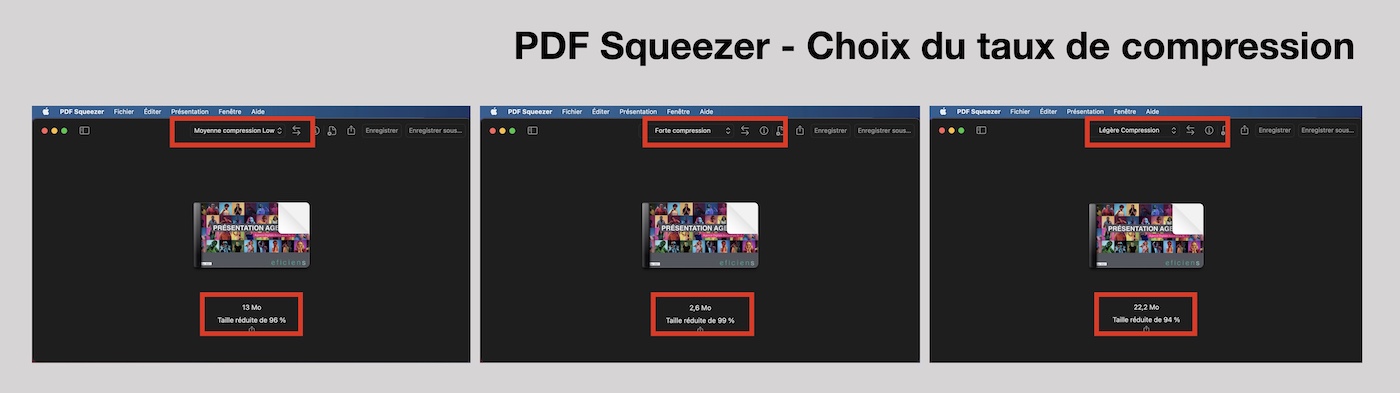
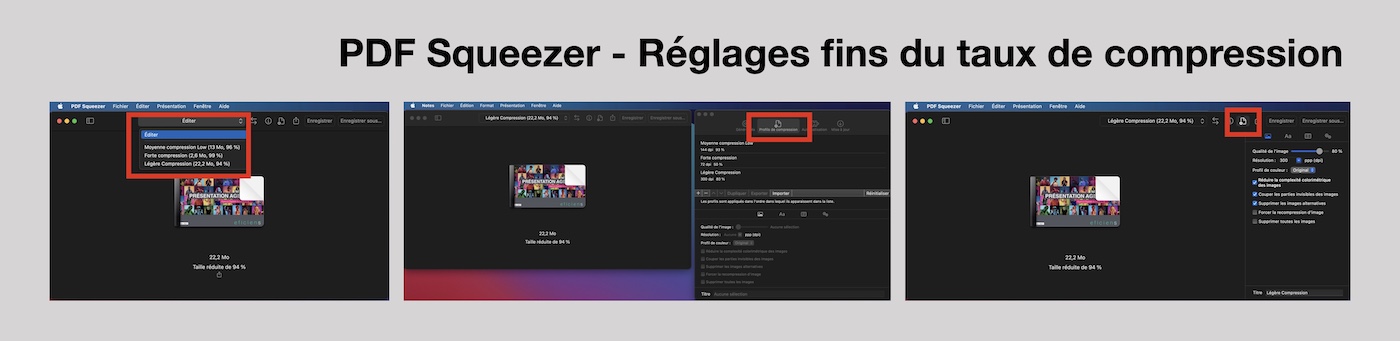
La solution la plus simple pour compresser un PDF sous Mac est d’utiliser Aperçu. Il s’agit d’une application directement délivrée avec votre MacOS. En principe, elle est disponible sur tous les Mac.
Pour comprimer votre PDF avec Aperçu, voici les étapes à suivre :
Ensuite, il vous suffit de nommer le document et de le sauvegarder. Grâce à cette application, votre PDF est moins lourd et les commentaires sont conservés.
Vous pouvez également régler le niveau de compression PDF directement quand vous générez le fichier (ici sous Keynote). Cela influe sur la qualité des images.
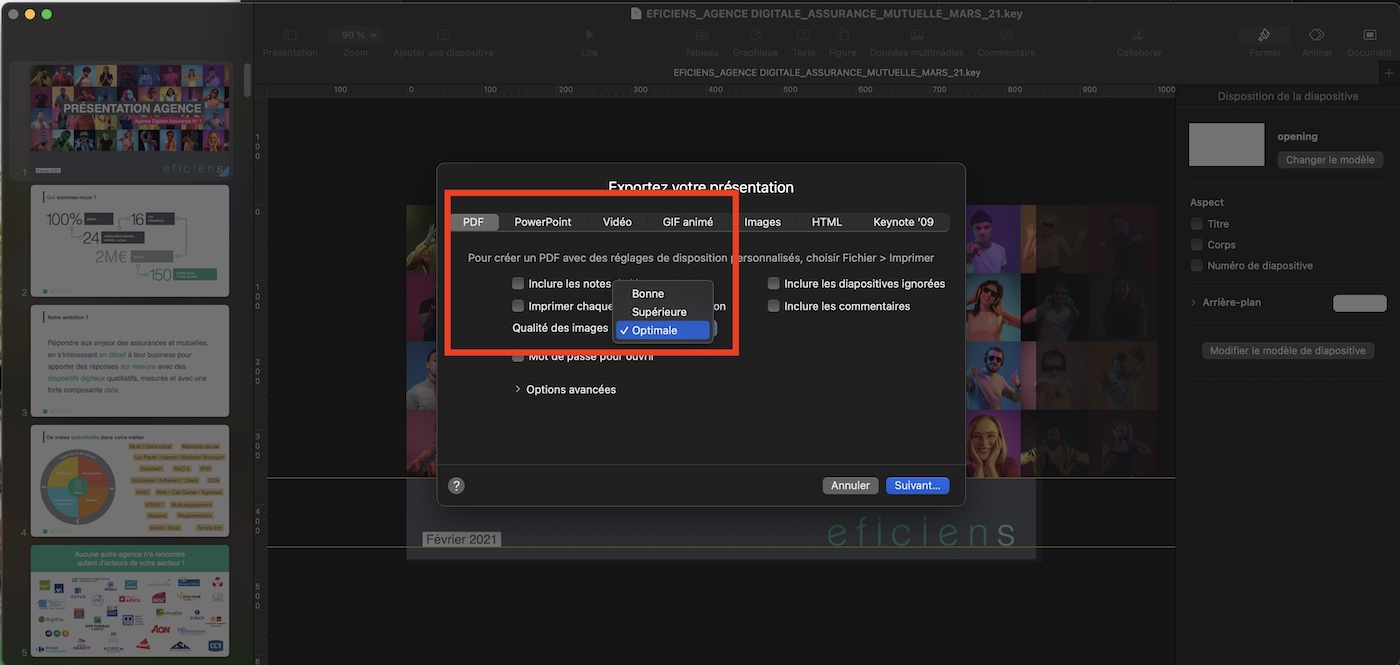
Pour compresser un PDF sous Mac, l’archive Zip est l’un des outils les plus utilisés. En plus de réduire la taille des PDF, il s’applique à tous types de documents.
Dans ce cas, la procédure est très basique :
Cette solution très simple d’utilisation est pourtant d’une efficacité moindre. En effet, bien souvent, le volume de votre PDF sera légèrement diminué par rapport à votre fichier initial. Cependant, cette réduction de la taille pourra parfois être insuffisante pour envoyer un fichier.
Adobe Acrobat
La plupart des logiciels vous permettant de créer des PDF disposent également de la possibilité de compresser un fichier. C’est notamment le cas d’Adobe Acrobat.
Comme la plupart des solutions présentées précédemment, vous trouverez toutes les fonctionnalités de compression dans leur boîte à outils. C’est le grand ancêtre, la solution de référence.
Outre les logiciels à installer directement sur votre ordinateur, il existe plusieurs sites de compression de PDF sur Mac. Certaines sont totalement gratuites, et d’autres s’appliquent seulement pour un nombre limité de documents ou de tailles.
Nous pouvons par exemple citer SmallPDF, iLovePDF, SodaPDF, PDFCandy, PDF2go, PDF24 Tools , Compress2Go ou encore PDF Compressor.
Adobe a même une solution officielle, accessible ici . Nous avons testé la solution. Cela marche plutôt bien en termes de taux de compression et de qualité. En revanche, dès le 2eme fichier comprimé, cela impose de créer un compte Adobe Document Cloud. Nous avons aussi constaté quelques bugs et lenteurs. bien de rédhibitoire.
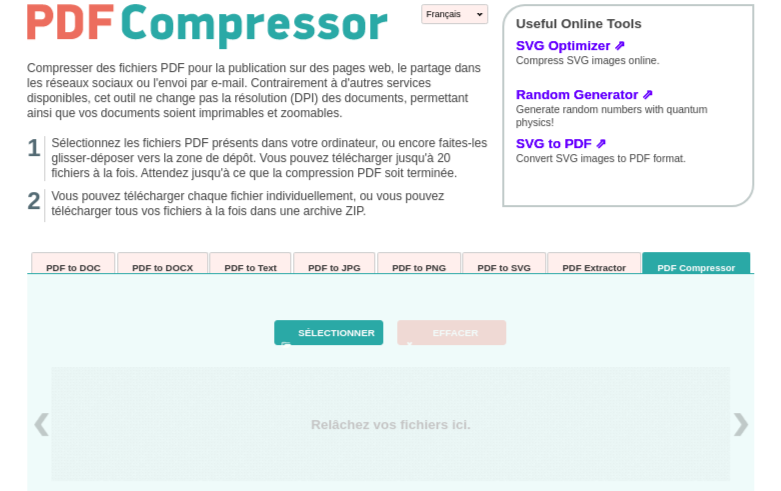
La plupart du temps, réduire la taille d’un PDF implique de réduire la taille de ses images. En effet, ce sont les formats Jpeg ou PNG qui occupent le plus de place. Dans ce cas, il peut être intéressant d’alléger simplement vos images.
Voici quelques pistes pour compresser les images de vos PDF :
L’un des meilleurs outils pour compresser vos images est Compress2Go.
Outre la compression, il est aussi possible de réduire la taille de votre PDF sur Mac sans le compresser.
Pour cela, vous devez partir de votre fichier original. Par exemple, un document Word. Lors de l’exportation au format PDF, reportez-vous aux options d’exportations. Ici, sélectionnez la taille minimale.
Si vous souhaitez compresser votre PDF sous Mac, vous devez garder à l’esprit certains points essentiels :